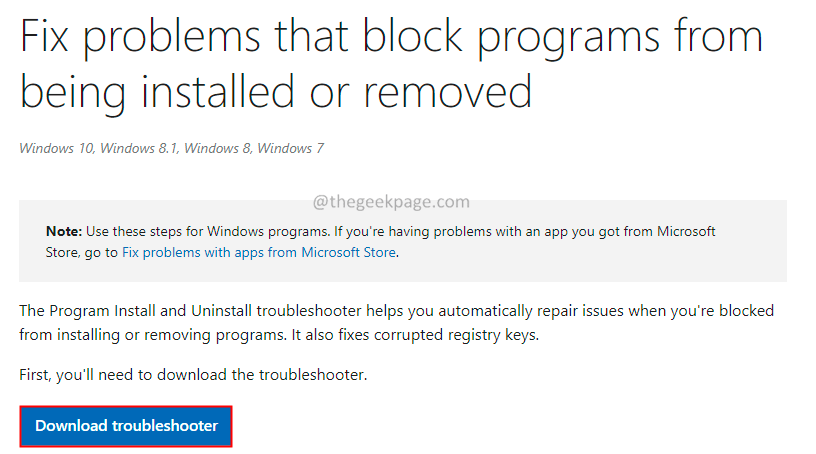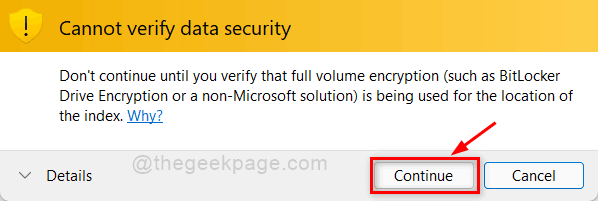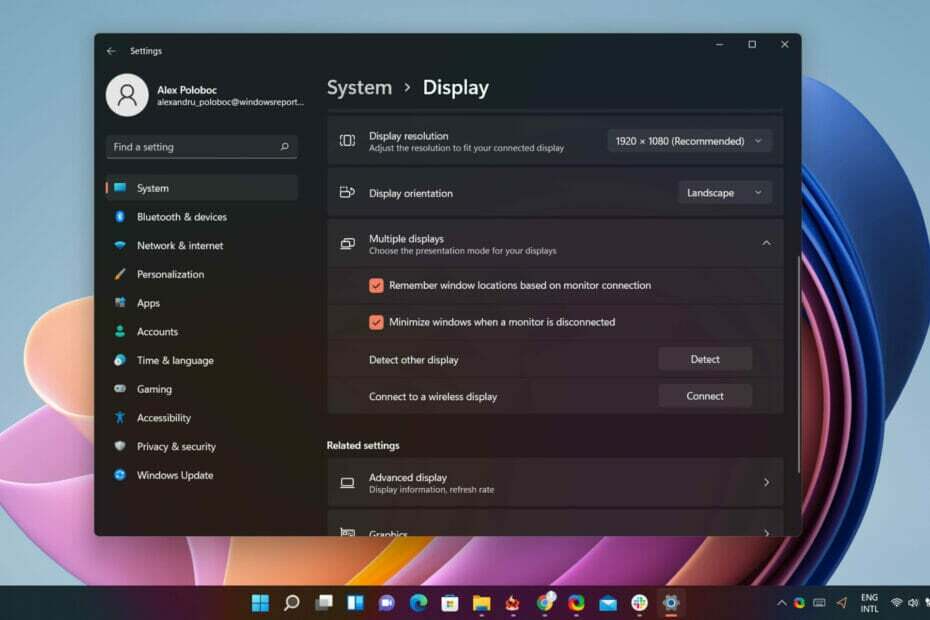
Faktisk er et av hovedpoengene om Windows 11 den redesignede oppgavelinjen, et element som faktisk er skrevet fra bunnen av i det moderne designspråket.
Dermed mangler noen funksjoner på oppgavelinjen i Windows 11 sammenlignet med Windows 10, som dra og slipp elementer mellom applikasjoner, ingen klokke på den andre skjermen, mindre design, etc.
Brukere har klaget på at disse funksjonene ikke har vært der helt siden det nye operativsystemet ble født, så Microsoft bestemte seg for å gjøre noen av disse forespørslene til virkelighet.
Hvordan viser jeg oppgavelinjeklokken på alle skjermer?
Via en ny Insider build utgitt i Dev Channel, ble noen enkle, men viktige endringer gjort av Redmond-tjenestemenn.
For eksempel vil teknologigiganten legge til muligheten til ytterligere tilpasse Start-menyen ved å kontrollere hvor mye av det som skal vise pins eller anbefalinger.
Inntil nå, hvis du brukte flere skjermer på Windows 11-oppsettet, vil datoen og klokkeslettet bare vises på hovedskjermen.
Og da vi så hvordan denne funksjonen ble fjernet, måtte vi bruke tredjepartsprogramvare som f.eks
ElevenClock for å gjøre dette mulig igjen.For et lite antall innsidere har dette imidlertid blitt mulig igjen, med build 22509.
Selv om det ikke er helt klart for øyeblikket, vil ikke prosessen med å aktivere klokken vises på oppgavelinjen til en andre eller til og med en tredje skjerm være vanskelig, vær trygg.
- trykk Windoes nøkkel + Jeg å bringe uo den Innstillinger menyen og velg System.
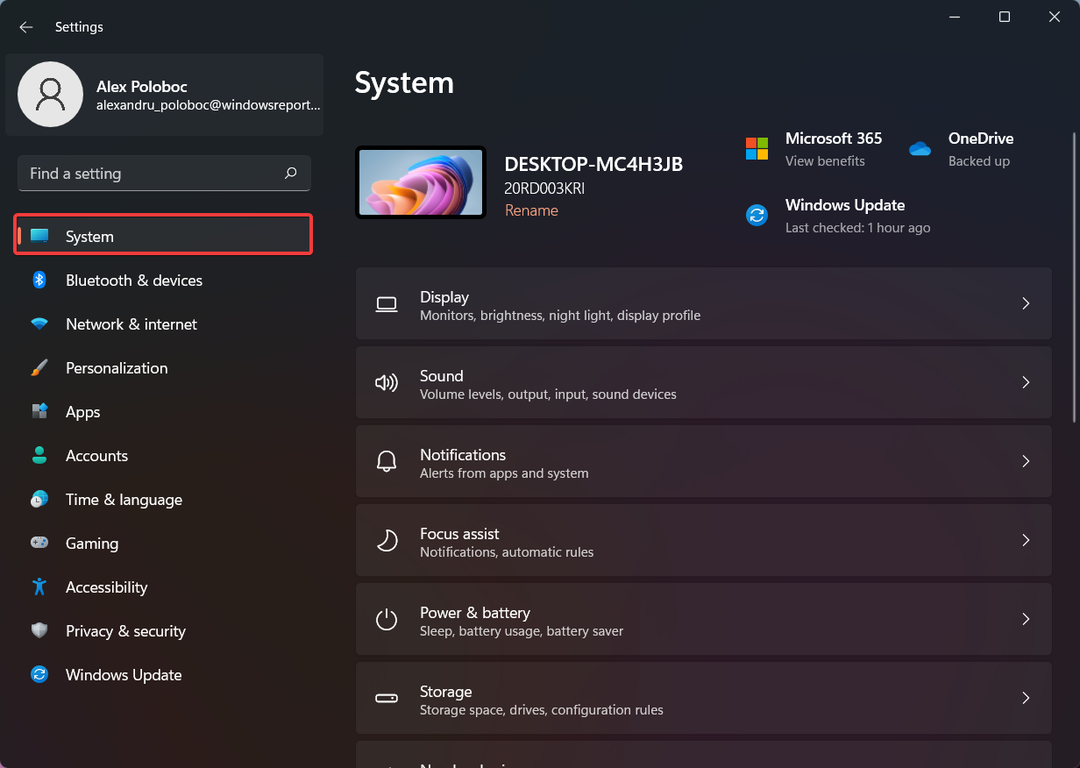
- Klikk på Vise.
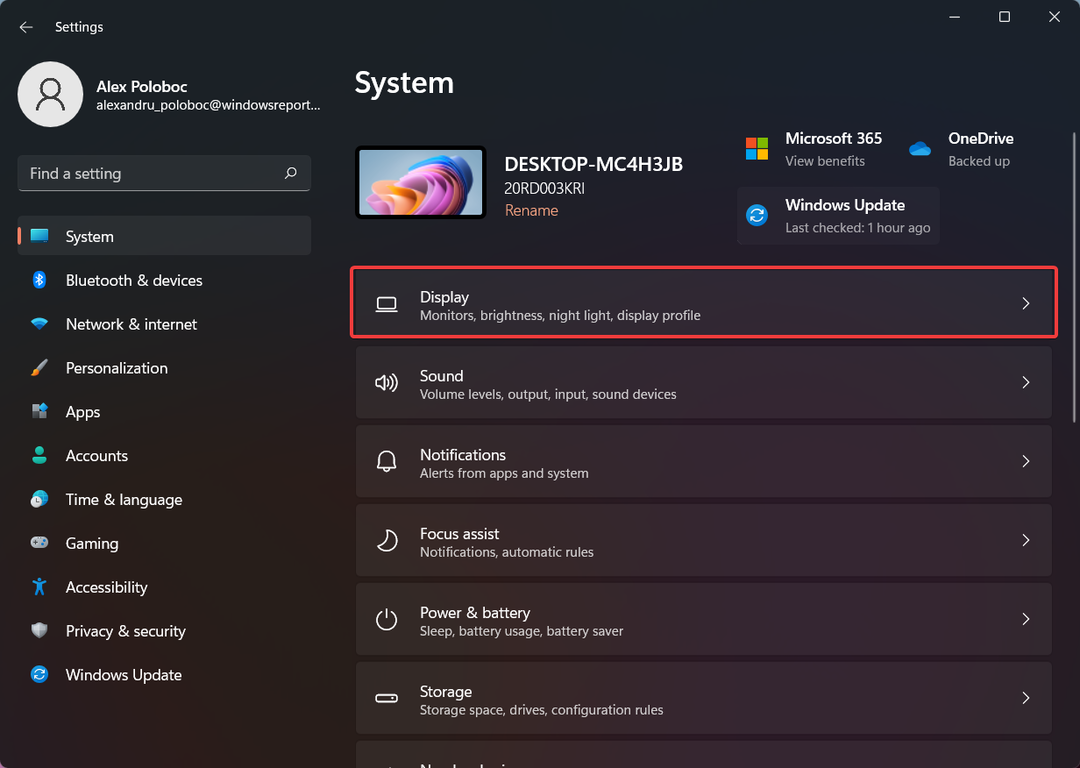
- Plukke ut Flere skjermer.
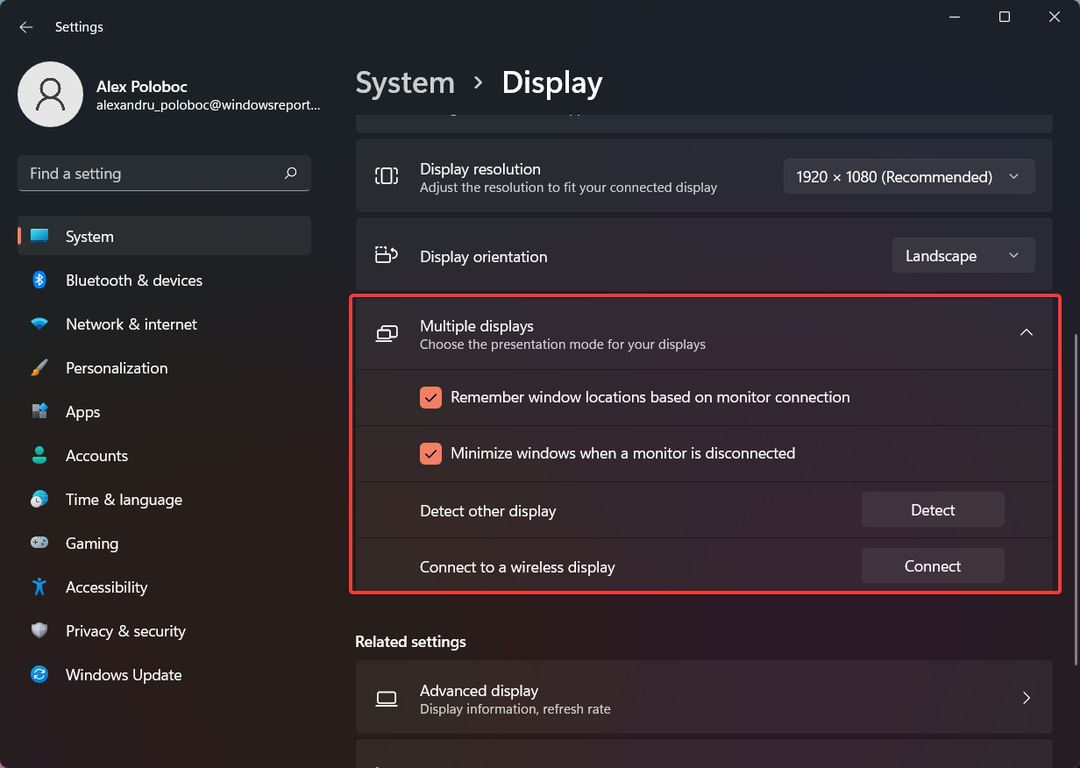
Selv om funksjonen ennå ikke har blitt introdusert for allmennheten, er det her den mest sannsynlig kommer til å ende opp når den ruller ut.
Som vi nevnte, foreløpig kan bare et begrenset antall Dev Channel-innsidere fikle med dette nye alternativet.
Men ikke bekymre deg, siden det mest sannsynlig kommer til å bli tilgjengelig for oss alle i begynnelsen av 2022.
er dette en funksjon du har ønsket deg helt siden Windows 11 kom ut? Gi oss beskjed i kommentarfeltet nedenfor.